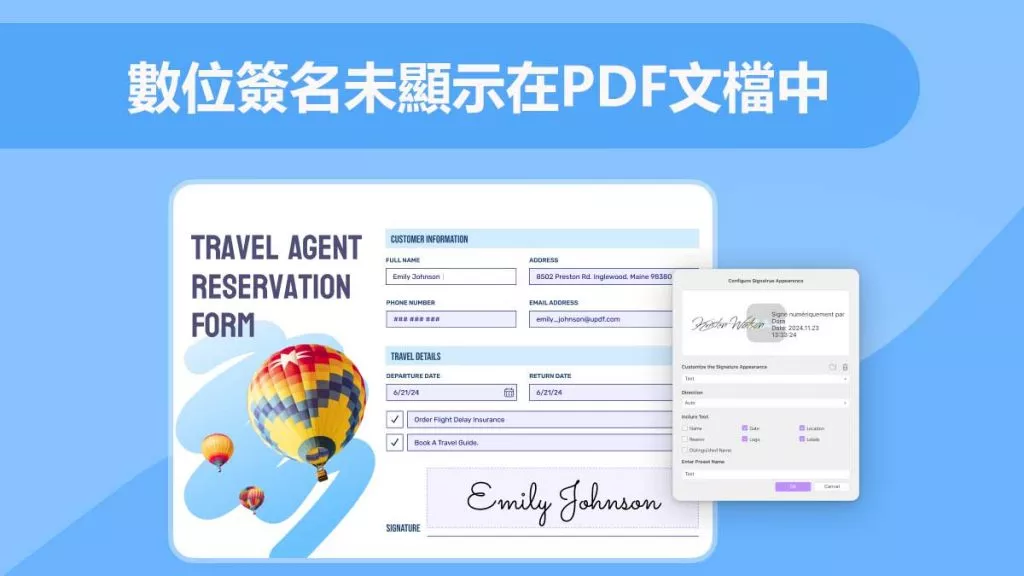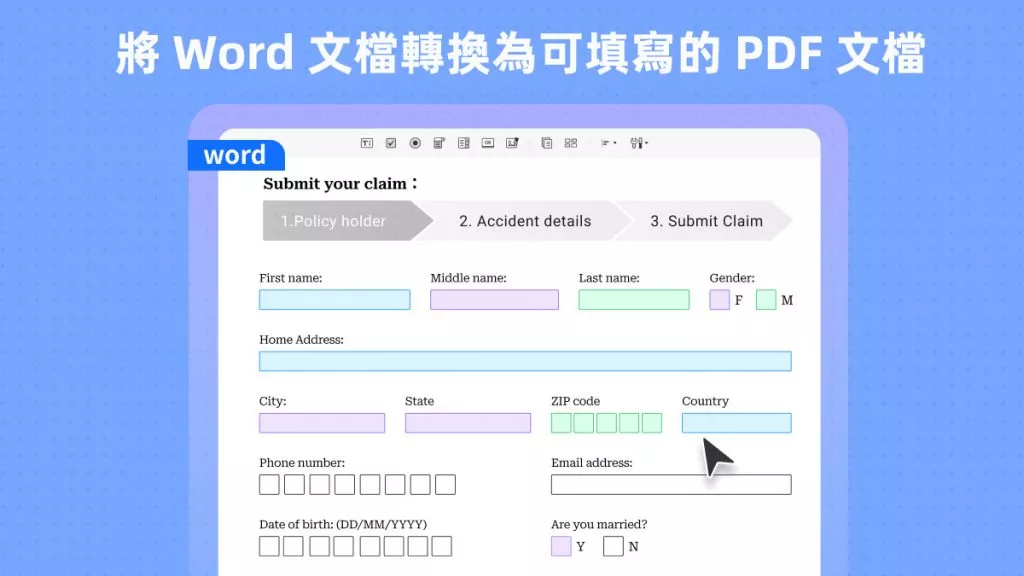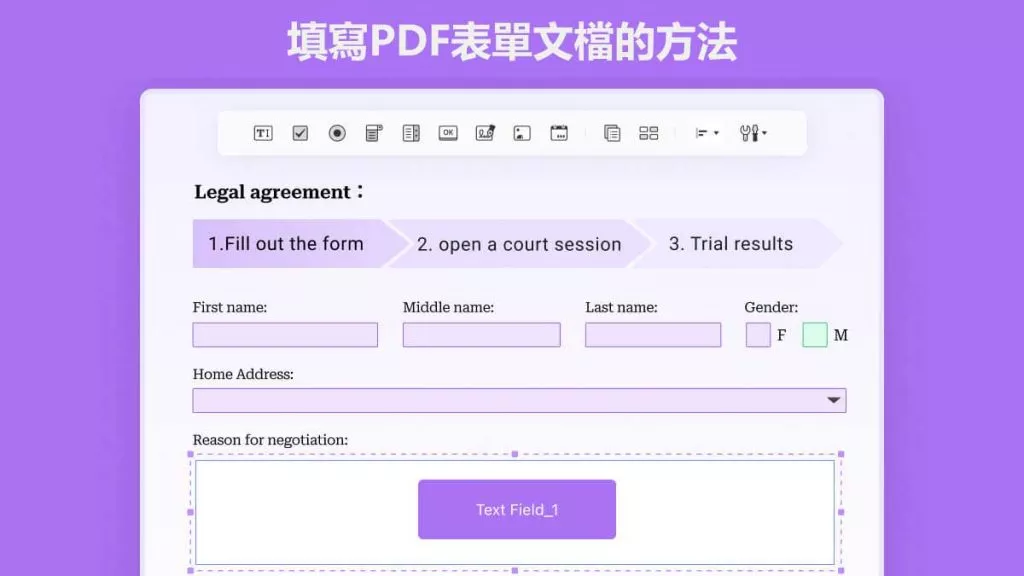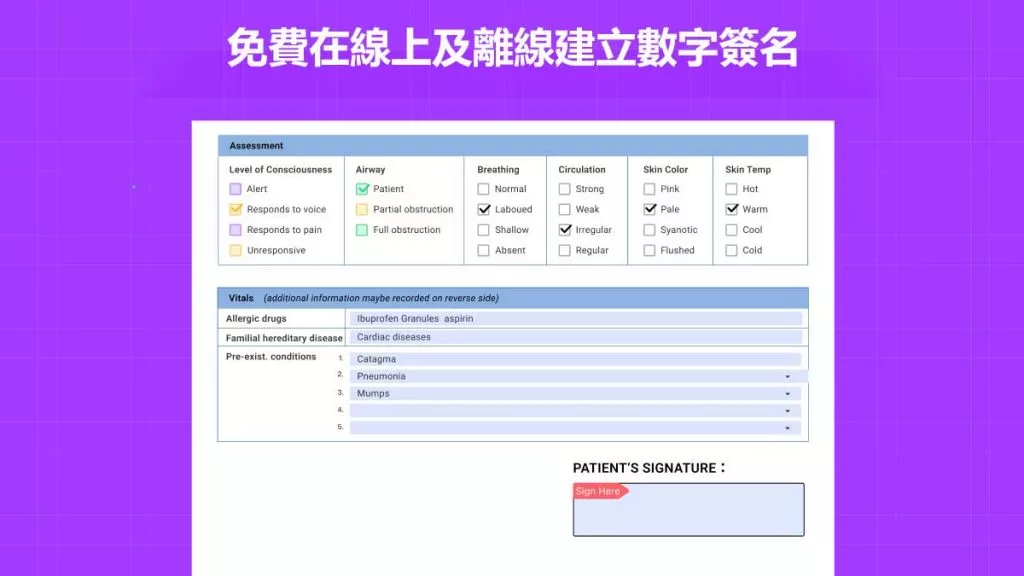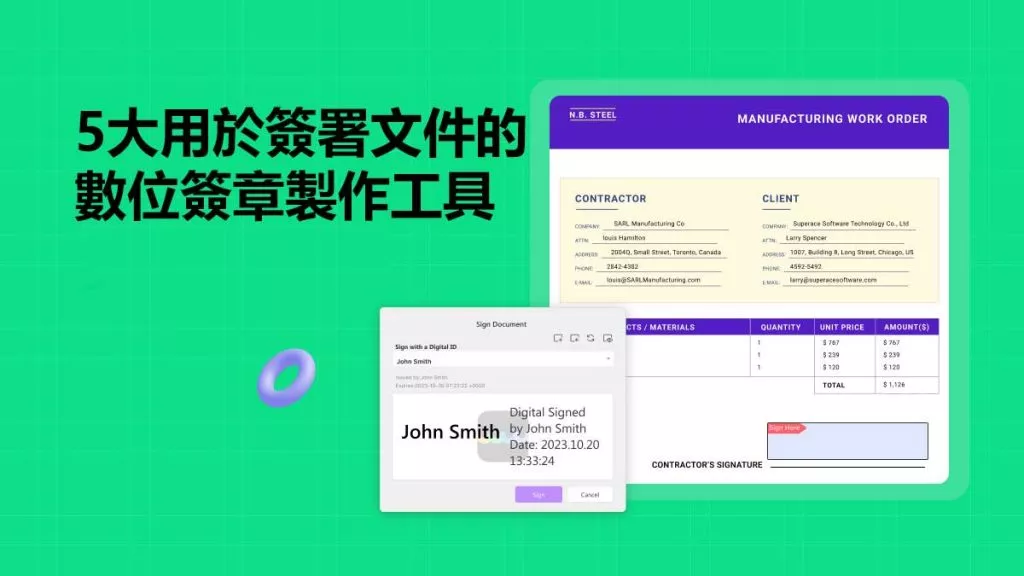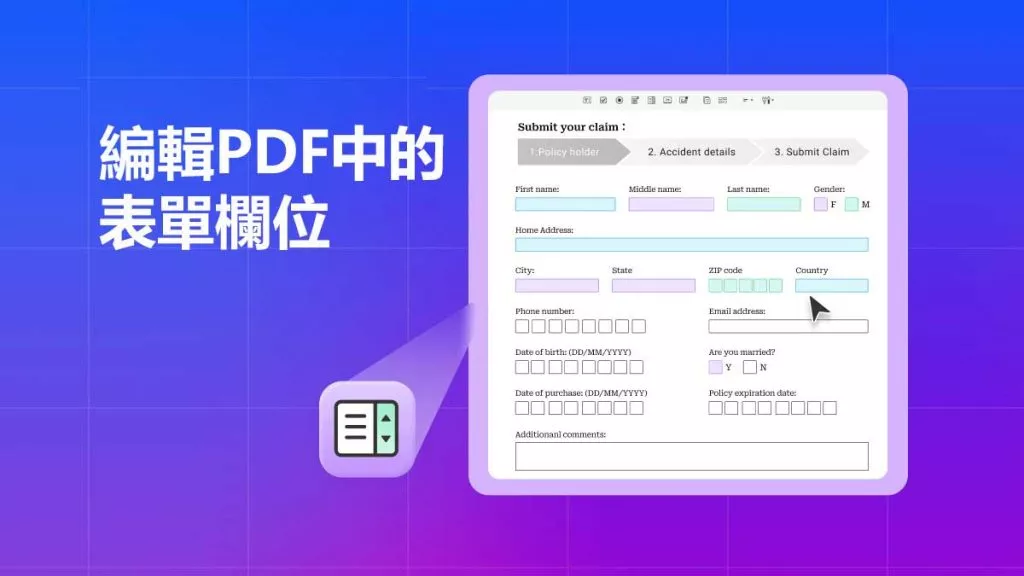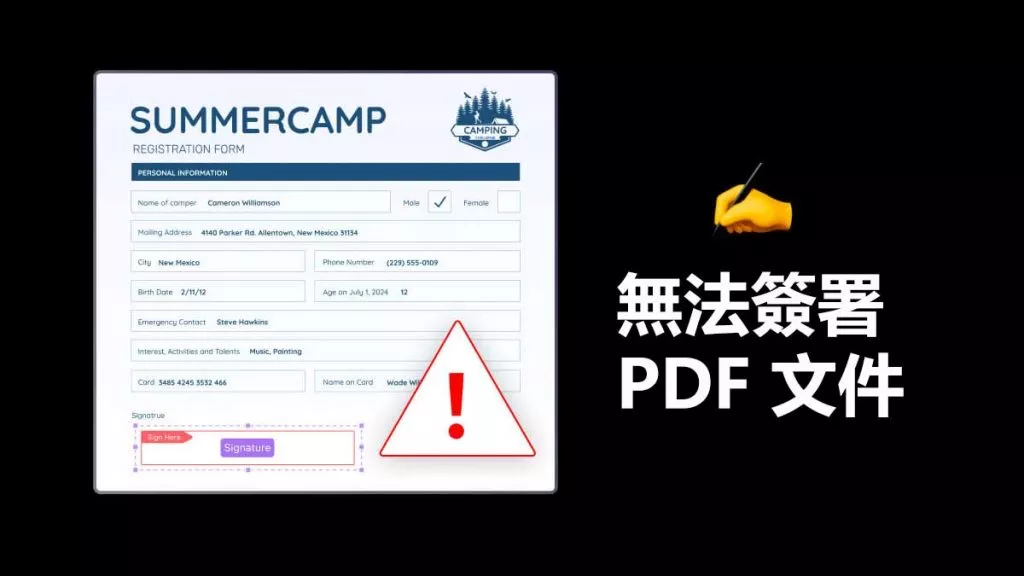在PDF文件中添加簽名欄位的功能,對於收集簽名至關重要,本指南將全面概述如何添加簽名欄位。繼續閱讀,以了解如何利用安全且具個性化的簽名。
我可以在PDF中添加簽名欄位或區塊嗎?
是的,您可以在PDF中添加簽名欄位或區塊。此功能允許用戶在文件中插入數位簽名,以確保文件的真實性和完整性。現代的PDF編輯軟體有很多強大的功能,用戶可以透過這些功能建立簽名欄位,並在其中進行數位簽名或上傳掃描的簽名圖像。此過程對合同、協議以及任何需要安全且可驗證簽名的正式文件都很有幫助。具體操作步驟會因軟體而略有不同,但一般來說,需選擇添加簽名欄位的選項,並將其放置在PDF文件中的所需位置。

此外,包括UPDF在內的一些工具還提供了諸如裁剪PDF中的簽名等高級功能,這對改善簽名的外觀和位置很有用。在考慮向PDF添加簽名欄位時,UPDF成為首選,它可以在PDF中添加數位簽名欄位、圖像簽名欄位和電子簽名欄位。此外,UPDF還有另一款產品UPDF Sign,它允許您在PDF中添加簽名欄位,並將PDF文件發送給其他人進行簽名。在這裡,我們將向您展示如何使用UPDF和UPDF Sign添加簽名欄位。在深入了解具體指南之前,讓我們先下載UPDF或透過sign.updf.com訪問UPDF Sign。
Windows • macOS • iOS • Android 100% 安全性
如何在 PDF 裡新增數位簽章欄位?
在 PDF 中新增數位簽章欄位,對確保數位文件的安全性與真實性至關重要。數位簽章不只是圖片,還包含加密資訊,可驗證簽署者的身份,並確保文件內容在簽署後未被竄改。這種方式對法律文件、合約以及任何需要經過驗證的同意或核准的敏感資訊來說,格外重要。接下來,我們會逐步教您如何在 PDF 中新增數位簽章欄位,讓您的文件既安全又符合數位驗證標準。
UPDF 提供了簡單的解決方案,可在 PDF 中新增數位簽章欄位,確保您的文件不僅專業且安全。UPDF 介面友善,輕鬆就能新增加密的數位簽章,藉此驗證簽署者身份與文件真實性。趕快善用 UPDF 為您的數位文件帶來的安全性與效率吧。現在就開始使用 UPDF 在 PDF 文檔中新增數位簽章欄位,提升您數位文件的可信度與合规性。
Windows • macOS • iOS • Android 100% 安全性
使用 UPDF 在 PDF 中新增數位簽章欄位的步驟:
- 用 UPDF 開啟 PDF 文件。
- 點擊工具列中的「準備表單」選項,進入表單編輯功能。
- 從選單中選擇「數位簽章」選項,即可建立專用於數位簽章的欄位。
- 將游標移至 PDF 中您想要的位置,點擊建立數位簽章欄位,並依需求調整欄位大小。此外,雙擊還能修改其屬性,例如變更欄位名稱、自訂提示文字、調整邊框與填充顏色、字型,甚至新增動作設定。
- 儲存文件。此時您的 PDF 就有了專門的安全數位簽署區域,提升了文件的真實性與完整性。
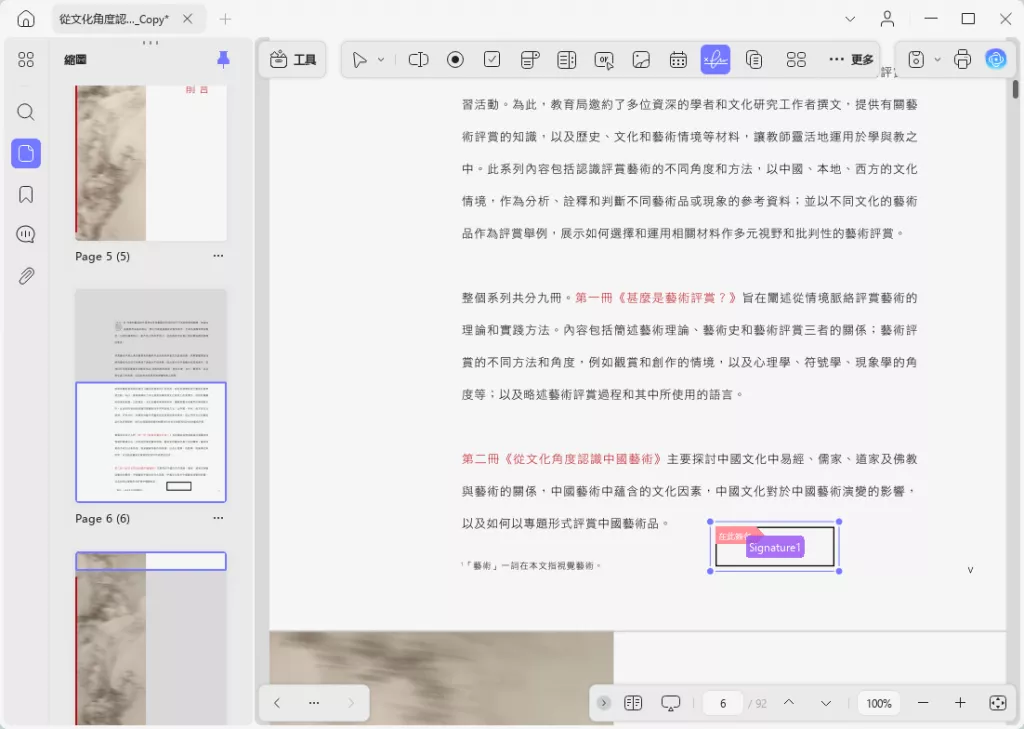
如何在 PDF 裡新增電子簽章欄位?
既然我們已經知道在 PDF 中新增簽章欄位或區塊不僅可行且相當實用,接下來就來看看在 PDF 文件中新增電子簽章欄位的具體步驟。這個過程能讓使用者安全地簽署文件,無需列印與掃描,簡化了簽署流程。在這部分,我們會列出使用 PDF 編輯軟體新增電子簽章欄位的關鍵步驟,確保文件可進行數位簽署。不論您的技術程度如何,這份指南都能讓整個過程變得簡單易懂。
說到在 PDF 中新增電子簽章欄位,UPDF 是個非常實用的工具。它是一款很多功能的 PDF 編輯軟體,操作簡單且功能強大,無論是專業人士還是一般使用者都很適用。UPDF 能輕鬆編輯、註釋與管理 PDF 文件,包括新增簽章欄位。這種靈活性確保文件能依據具體需求進行個人化設定與加密。
使用 UPDF 在 PDF 檔案中新增電子簽章欄位的步驟:
- 在電腦上下载並安裝 UPDF,然後在 UPDF 應用程式中開啟您的文件。
Windows • macOS • iOS • Android 100% 安全性
- 找到工具列中的「註釋」區塊,這裡包含各種用於註釋與自訂 PDF 的工具。
- 在這個區塊中找到並選擇「簽章」選項。此時 UPDF 會提供兩個選擇:建立新簽章或使用已有的簽章。若是新簽章,您可以直接在應用程式中手繪,或輸入姓名讓系統自動生成樣式。建立完成後,在文件中需要的位置放置並調整簽章欄位大小即可。
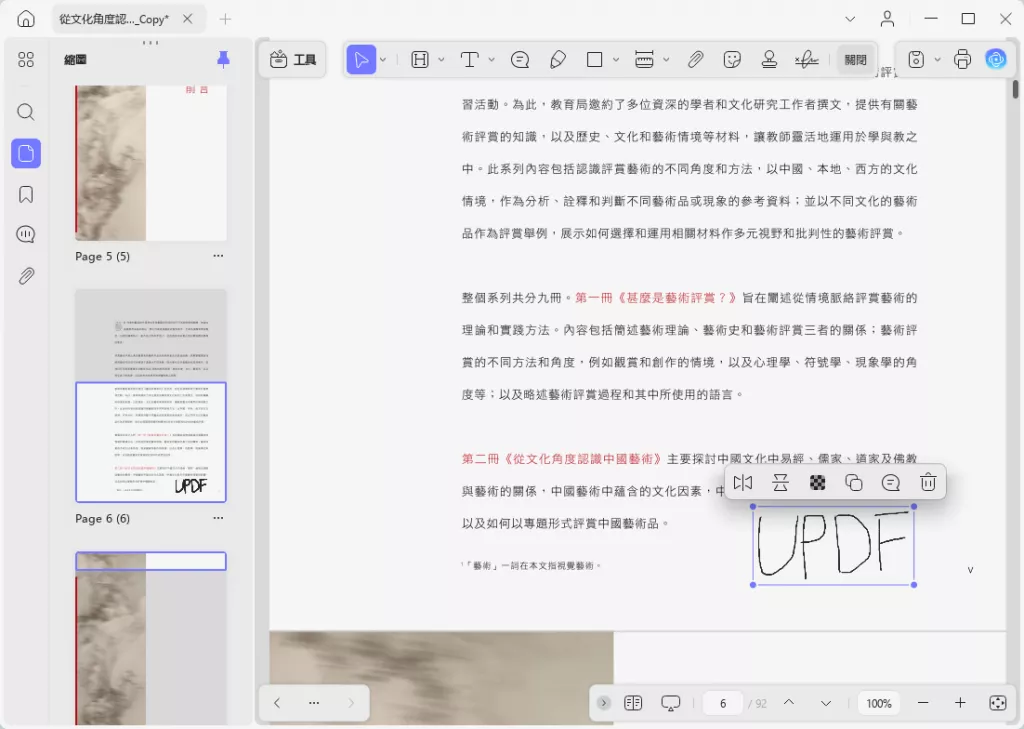
如何在 PDF 裡新增圖像簽章欄位?
在 PDF 中新增圖像簽章欄位,能為數位文件增添個人風格,讓您可以將手寫簽章以圖像形式加入。對於那些既喜歡手寫簽章的真實感,又需要數位文件便利性的人來說,這個方法特別實用。將您的簽章轉換成圖像檔後,就能輕鬆插入到 PDF 的任何位置。這個過程不僅能提升文件的專業感,還能保留簽署過程的個人獨特性。接下來,我們會逐步教您使用簡單易用的工具在 PDF 中新增圖像簽章欄位。
UPDF 能讓使用者輕鬆在 PDF 中新增圖像簽章欄位。它簡化了將手寫簽章插入文件的過程,確保文件看起來既專業又真實。此外,UPDF 操作簡單、效率高。現在就試試 UPDF,體驗將個人簽章融入 PDF 的便捷方式,讓您的文件管理更上一層樓。
使用 UPDF 在 PDF 中新增圖像簽章欄位的步驟:
- 下载並用 UPDF 開啟您的 PDF 文件。

- 找到工具列中的「準備表單」工具,進入表單編輯模式。
- 選擇「新增圖像欄位」選項,這樣就能在文件中建立一個可插入圖像的區域。
- 在 PDF 中您希望簽章出現的位置點擊,然後依需求調整圖像欄位的大小。您還能修改其屬性,例如名稱、提示文字、可見性、權限、邊框與填充顏色、動作等。
- 儲存變更。現在您隨時都能在這個指定區域插入您的簽章圖像了。
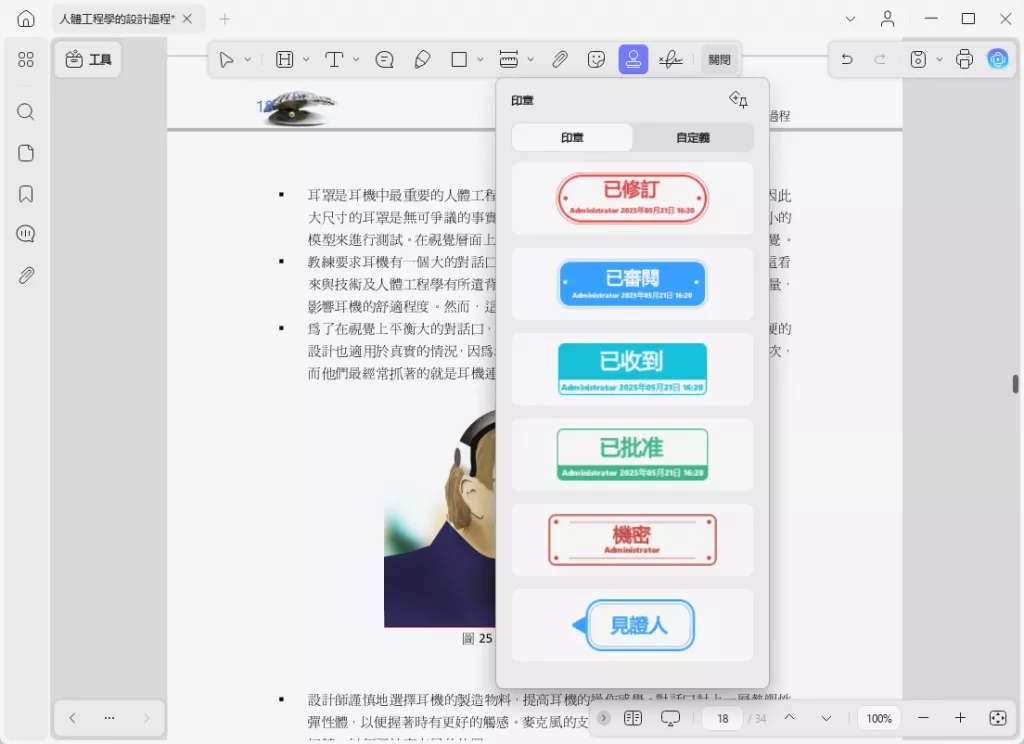
注意:
如何新增簽章欄位並線上收集簽章?
除了在 Windows 和 Mac 上使用 UPDF 新增簽章欄位,您也可以利用 UPDF Sign 在 PDF 中新增簽章欄位,再寄給需要簽署的人。這個工具對需要處理合約且需多人簽署的商務人士來說格外實用。以下是新增簽章欄位並收集簽章的指南。
第一步:點擊下方按鈕前往 UPDF Sign 網站。點擊「免費試用」按鈕建立帳號或登入。現在,在 UPDF Sign 的主畫面中,點擊「初始簽章」按鈕。
第二步:點擊「上傳文件」,上傳您需要新增簽章欄位的合約或其他檔案。接著新增收件人,可新增自己或其他需要簽署 PDF 的人。若有多位收件人,請點擊「新增收件人」。完成後,新增文件名稱與訊息,然後點擊「繼續」。
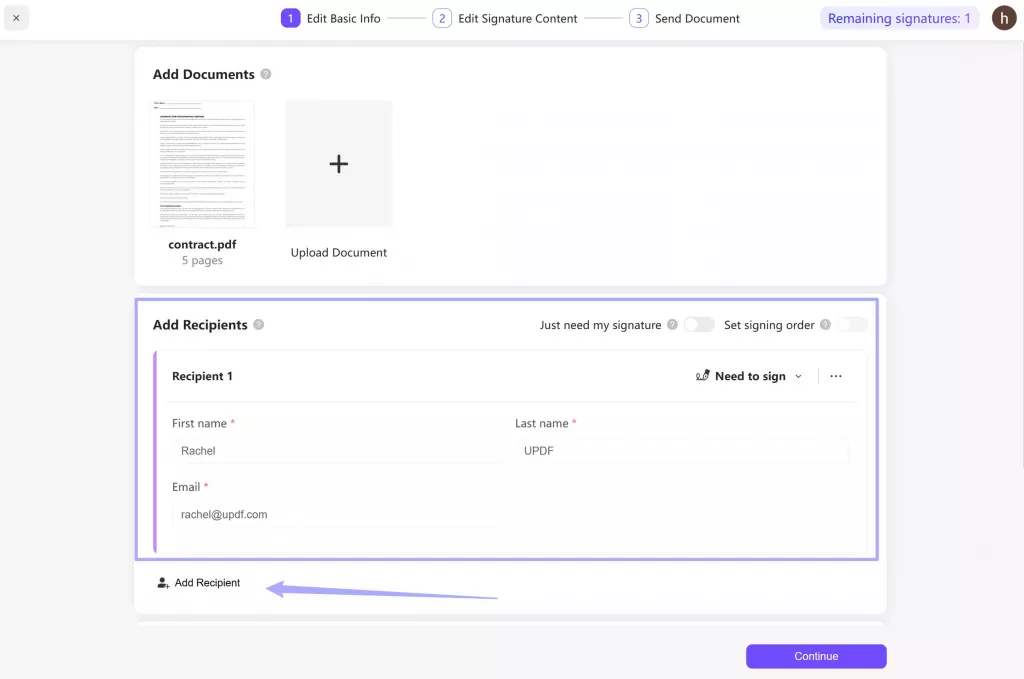
第三步:選擇收件人姓名來自訂簽章區域。點擊「收件人」下方的選項,選擇一位收件人,拖動簽章欄位到需要簽署的位置。對第二位收件人重複相同步驟。完成後,點擊「完成」,確認發送文件等待簽署。此時您就成功在 PDF 中新增了簽章欄位,並寄出收集簽章了。
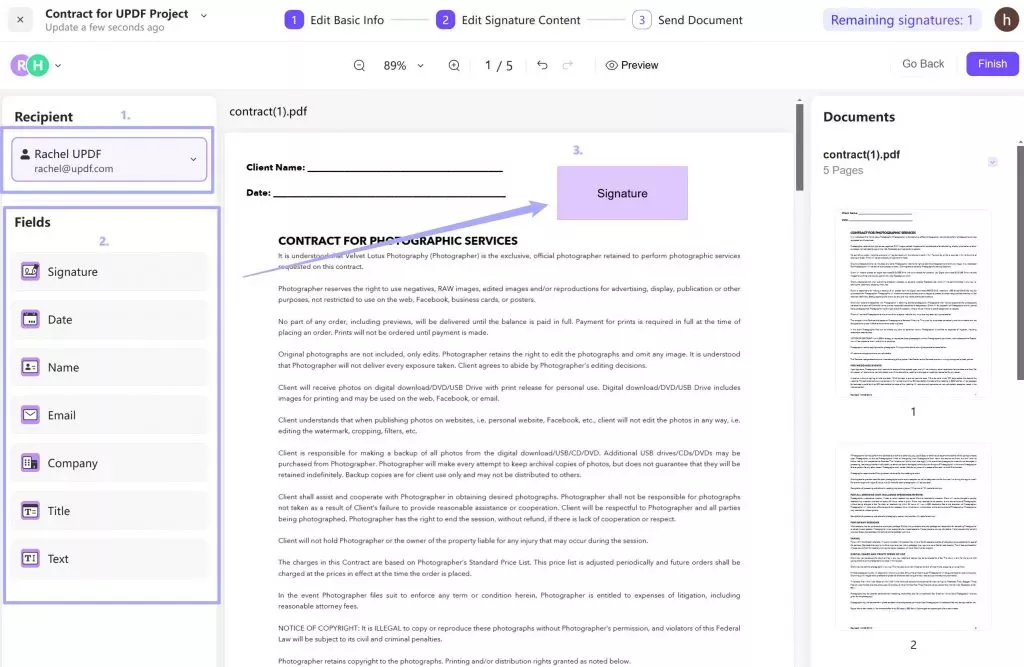
第四步:收件人會收到這份 PDF,他們點擊郵件中的連結就能進行簽署。
UPDF Sign 有免費試用版,不妨親自體驗看看?點擊下方按鈕即可。而且 UPDF Sign 價格實惠,試用後若喜歡,可在此升級至專業版。
關於在 PDF 裡新增簽章欄位的常見問題
Q1. 如何在PDF中創建簽名區塊?
要在PDF中創建簽名區塊,首先要明白,一個簽名區塊通常不僅包括簽名本身的空白處,還包括其他相關信息,如簽署人的姓名、職稱和日期。使用UPDF: 在UPDF中打開PDF,然後選擇「準備表單」工具。 對於實際的簽名,選擇「數位簽章」以添加簽名欄位。 使用「文字欄位」選項為簽署人的詳細信息添加額外的信息區塊。 根據需要在文檔上定位和調整每個欄位的大小。 保存文檔。您現在已經創建了一個全面的簽名區塊,其中包括數位簽章欄位和其他必要信息。
Q2. 我可以不使用Adobe就將簽名添加到PDF中嗎?
可以,您無需使用Adobe產品即可將簽名添加到PDF中。有幾種替代的PDF編輯器和工具可供使用,例如UPDF,它允許您在PDF文檔中插入簽名。
Q3. 我可以免費創建自己的數位簽章嗎?
可以,您可以使用各種在線工具和軟件應用程序免費創建自己的數位簽章。許多PDF編輯器,如UPDF,都提供免費創建數位簽章的功能。
Q4. 如何在Adobe PDF中添加簽名欄位?
要在Adobe PDF中添加簽名欄位,請按照以下步驟操作: 在Adobe Acrobat中打開PDF文檔。 導航到「工具」菜單,然後選擇「準備表單」。 如果有提示,單擊「開始」以確認表單編輯。 在頂部的工具欄中,選擇「數位簽章」工具,它看起來像一支筆在線上簽名。 在文檔上您想要放置簽名欄位的地方單擊並拖動。
總結
總之,在 PDF 中新增簽章欄位能提升文件的安全性與真實性。若想擁有順暢的使用體驗,UPDF 因其操作簡單、功能多樣,是個絕佳選擇。選擇 UPDF 來優化您的文件簽署流程,確保您的簽章既專業又安全。
Windows • macOS • iOS • Android 100% 安全性
 UPDF
UPDF
 Windows
Windows Mac
Mac iPhone/iPad
iPhone/iPad Android
Android UPDF AI 在線
UPDF AI 在線 UPDF 數位簽名
UPDF 數位簽名 PDF 閱讀器
PDF 閱讀器 PDF 文件註釋
PDF 文件註釋 PDF 編輯器
PDF 編輯器 PDF 格式轉換
PDF 格式轉換 建立 PDF
建立 PDF 壓縮 PDF
壓縮 PDF PDF 頁面管理
PDF 頁面管理 合併 PDF
合併 PDF 拆分 PDF
拆分 PDF 裁剪 PDF
裁剪 PDF 刪除頁面
刪除頁面 旋轉頁面
旋轉頁面 PDF 簽名
PDF 簽名 PDF 表單
PDF 表單 PDF 文件對比
PDF 文件對比 PDF 加密
PDF 加密 列印 PDF
列印 PDF 批量處理
批量處理 OCR
OCR UPDF Cloud
UPDF Cloud 關於 UPDF AI
關於 UPDF AI UPDF AI解決方案
UPDF AI解決方案  AI使用者指南
AI使用者指南 UPDF AI常見問題解答
UPDF AI常見問題解答 總結 PDF
總結 PDF 翻譯 PDF
翻譯 PDF 解釋 PDF
解釋 PDF 與 PDF 對話
與 PDF 對話 與圖像對話
與圖像對話 PDF 轉心智圖
PDF 轉心智圖 與 AI 聊天
與 AI 聊天 PDF 轉成 Word
PDF 轉成 Word PDF 轉成 Excel
PDF 轉成 Excel PDF 轉成 PPT
PDF 轉成 PPT 使用者指南
使用者指南 技術規格
技術規格 產品更新日誌
產品更新日誌 常見問題
常見問題 使用技巧
使用技巧 部落格
部落格 UPDF 評論
UPDF 評論 下載中心
下載中心 聯絡我們
聯絡我們